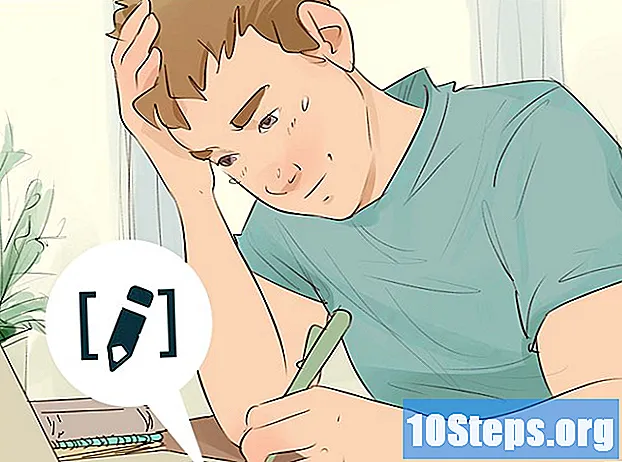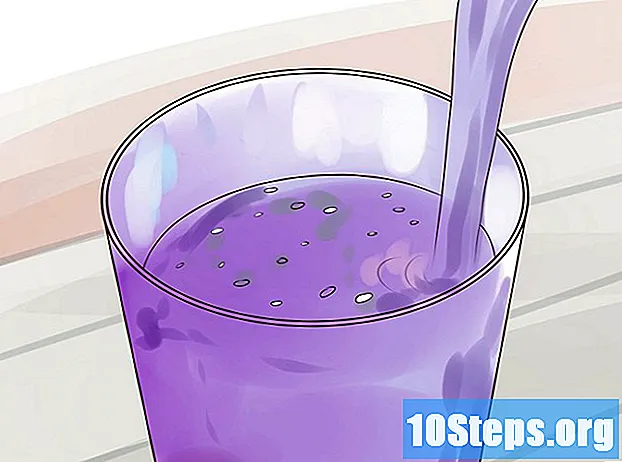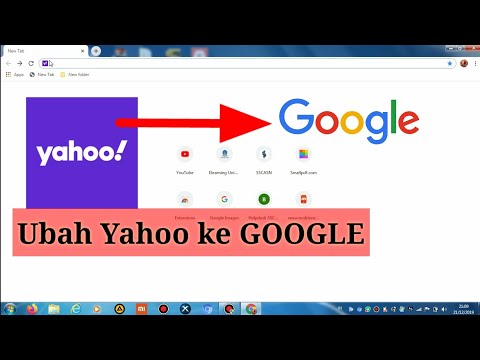
Kandungan
Sekiranya anda menggunakan Yahoo! sering mempertimbangkan untuk menjadikannya halaman utama penyemak imbas internet anda. Dengan cara itu, anda akan dapat mengaksesnya dengan mudah setiap kali penyemak imbas dibuka. Proses konfigurasi berbeza-beza bergantung pada penyemak imbas yang digunakan.
Langkah-langkah
Kaedah 1 dari 5: Google Chrome
Klik butang menu Chrome (☰) dan pilih "Tetapan". Melakukannya akan membuka tetapan penyemak imbas anda di tab baru.

Pilih butang "Tunjukkan" Rumah "di bahagian" Penampilan ". Butang "Rumah" akan muncul di sebelah kiri bar alamat.
Klik pada pautan "Altear" yang akan muncul di bawah kotak pilihan. Melakukannya akan menjadikan halaman yang sedang dibuka sebagai halaman utama.

Pilih "Buka halaman ini" dan masukkan alamat Yahoo! yang anda mahu tetapkan sebagai halaman utama anda.- Yahoo! Cari:.
- Yahoo! Surat:.
- Yahoo! Berita:.
- Yahoo! Pusat Beli-belah:.
Pilih "'Buka halaman atau set halaman tertentu" di bahagian "Semasa permulaan". Sekarang, setiap kali Chrome dibuka, ia akan memaparkan Yahoo! ditakrifkan.

Klik pautan "Tentukan halaman". Kemudian, anda boleh memasukkan lebih daripada satu alamat untuk membukanya pada permulaan Chrome. Setiap alamat akan dibuka di tab berasingan.
Masukkan Yahoo! yang anda mahu buka dengan Chrome. Mereka akan dipaparkan setiap kali penyemak imbas dibuka untuk pertama kalinya.
Kaedah 2 dari 5: Internet Explorer
Klik pada menu "Tools" atau ikon gear dan pilih "Pilihan internet’. Sekiranya anda tidak melihat menu Alat, tekan kekunci Alt.
Masukkan alamat Yahoo! dikehendaki di medan "Rumah" di bahagian atas tab "Umum". Anda boleh memasukkan lebih dari satu alamat, masing-masing di barisnya sendiri. Halaman tambahan akan dibuka dalam tab berasingan.
- Yahoo! Cari:.
- Yahoo! Surat:.
- Yahoo! Berita:.
- Yahoo! Pusat Beli-belah:.
Pilih "Mula dengan halaman bermula di bahagian" Permulaan "tab" Umum ". Sekarang, setiap kali Internet Explorer dibuka, ia akan memaparkan Yahoo! ditakrifkan.
Klik "OK" untuk menyimpan perubahan. Yahoo! telah ditentukan, dan akan dipaparkan setiap kali Internet Explorer dibuka.
Kaedah 3 dari 5: Mozilla Firefox
Klik butang menu Firefox (☰) dan pilih "Pilihan". Kemudian, tetapan penyemak imbas akan dibuka di tab baru.
Klik pada medan "Rumah" dan masukkan Yahoo! dikehendaki. Secara lalai, Firefox akan memuatkan alamat yang ditentukan dalam bidang ini setiap kali ia dimulakan.
- Yahoo! Cari:.
- Yahoo! Surat:.
- Yahoo! Berita:.
- Yahoo! Pusat Beli-belah:.
Periksa pilihan "Tunjukkan halaman utama saya" di menu "Ketika Firefox bermula". Sekarang, setiap kali penyemak imbas dibuka, atau ketika mengklik butang "Rumah", itu akan memaparkan halaman yang ditentukan.
- Perubahan anda akan disimpan secara automatik.
Kaedah 4 dari 5: Microsoft Edge
Klik butang menu (...) dan pilih tetapan. Melakukannya akan membuka bar sisi "Tetapan".
Klik pada "Halaman atau halaman tertentu" di bahagian "Buka dengan". Edge kini akan memaparkan halaman yang ditentukan setiap kali dibuka.
Pilih "Sesuaikan" dari menu drop-down yang akan muncul. Pilihan lalai adalah "MSN".
Masukkan alamat Yahoo! dikehendaki dalam bidang teks. Secara lalai, medan akan muncul sebagai "about: start".
- Yahoo! Cari:.
- Yahoo! Surat:.
- Yahoo! Berita:.
- Yahoo! Pusat Beli-belah:.
Klik butang simpan (ikon disket) setelah memasukkan alamat. Melakukannya akan menyimpan alamat sebagai halaman utama baru.
- Catatan: Microsoft Edge tidak mempunyai butang "Home", jadi tidak ada halaman "home". Penyesuaian ini mempengaruhi halaman yang dipaparkan ketika membuka Edge untuk pertama kalinya.
Kaedah 5 dari 5: Safari
Klik menu "Edit" Safari dan pilih "Keutamaan ". Melakukannya akan membuka menu "Preferences" Safari.
Klik pada menu "Safari terbuka dengan" di Safari dan pilih "Laman utama ". Melakukannya akan mengkonfigurasi Safari untuk membuka halaman utama setiap kali ia dibuka.
Klik pada medan "Rumah" dan masukkan Yahoo! dikehendaki. Ia akan dipaparkan setiap kali Safari dibuka.
- Yahoo! Cari:.
- Yahoo! Surat:.
- Yahoo! Berita:.
- Yahoo! Pusat Beli-belah:.
Tambahkan butang "Laman Utama" ke bar alat. Secara lalai, Safari tidak mengkonfigurasi butang ini. Menambahnya membolehkan anda kembali ke Yahoo! dengan pantas.
- Klik pada menu "View" dan pilih "Customize toolbar".
- Seret butang "Laman Utama" ke bar alat Safari untuk menambahkannya.
Petua
- Bagi kebanyakan penyemak imbas web mudah alih, tidak mustahil untuk menetapkan halaman utama, kerana biasanya mereka memaparkan halaman yang terakhir dibuka.
- Apabila anda menukar laman utama anda ke Yahoo !, tetapi terus berubah ke halaman lain, komputer anda dijangkiti adware. Rujuk artikel ini untuk mengetahui cara menghapus pengalihan halaman dan jangkitan di Windows.